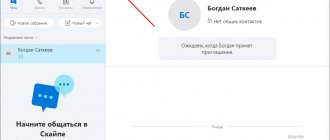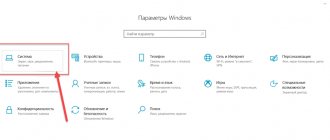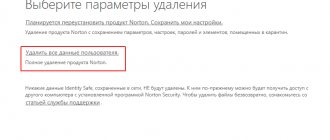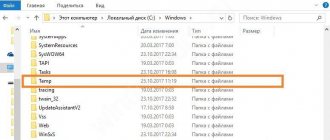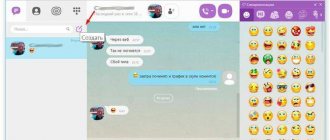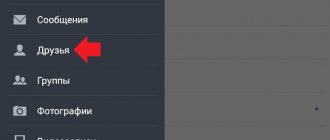Как удалить чаты WhatsApp?
Для удаления чатов из WhatsApp воспользуйтесь следующим алгоритмом действий:
1. Зайдите в приложение и нажмите кнопку опций, расположенную в правом верхнем углу экрана (на ней изображены три точки).
2. В появившемся меню выберите пункт «Настройки» — «Чаты» — «История чатов».
3. Далее нажмите «Удалить все чаты».
В конце установите флажок возле опции «Удалить медиафайлы с вашего телефона» и нажмите «Удалить». После завершения процесса WhatsApp очистится от ненужных резервных копий переписок.
Как удалить медиафайлы из WhatsApp?
Для удаления видео- и аудиофайлов следуйте инструкции:
1. Зайдите в настройки программы, но вместо опции «Чаты» выберите пункт «Данные и хранилище».
2. В появившемся меню кликните по опции «Хранилище» (этот пункт доступен только в том случае, если в приложении есть медиафайлы, которые можно удалить).
3. В текущей вкладке выберете требующийся чат.
4. Для продолжения операции нажмите пункт «Управлять сообщениями».
5. Далее поставьте галочку возле желаемой опции, а затем нажмите «Удалить сообщения».
6. В конце подтвердите удаление, кликнув по пункту «Удалить все сообщения». После этого хранилище медиафайлов очистится.
Как очистить Ватсап на Айфоне
Для решения проблемы нередко приходится избавляться от по-настоящему файлов (фото, видео и приложений). Но, чтобы этого не произошло, нужно разобраться какие данные действительно не имеют практической значимости и могут быть удалены без последствий.
В данном случае речь идет о WhatsApp. Сам по себе этот популярный мессенджер занимает совсем немного места. Но в течение нескольких месяцев место, занимаемое Воцапом, увеличивается. Происходит подобная ситуация из-за того, что внутреннее хранилище начинает заполняться переписками из мессенджера, которые нередко включают в себя голосовые сообщения, фото и видео. А эти файлы уже сильно сказываются на количестве свободного места.
К счастью, WhatsApp предполагает наличие возможности очистки. То есть в любой момент обладатель iPhone имеет право освободить место в памяти устройства от лишних переписок и файлов, но при этом не выходить из аккаунта Вотсап.
Данная функция понадобится и в случае с другими сценариями. Например, когда человек просто не хочет видеть сообщения от определенного человека или полученные медиафайлы.
Удаление сообщений происходит достаточно легко. Нужно лишь удержать палец на одном из полученных писем, а затем – нажать кнопку «Удалить».
Аналогичным образом можно поступить с полученной фотографией или видеороликом. После выполнения указанных действий файл автоматически перестает занимать место во внутренней памяти.
Удалять по отдельности файлы из Воцапа удобно далеко не всегда. Поэтому сегодня мы рассмотрим несколько способов очистки мессенджера, которые позволяют в кратчайшие сроки избавиться от лишних сообщений, фото и видео.
Как очистить хранилище iCloud
Прежде чем рассказать о том, как почистить внутреннюю память Айфона от лишних файлов Вотсапа, рассмотрим иное хранилище – iCloud. Это облачный сервис, разработанный компанией Apple. По умолчанию именно туда загружаются резервные копии чатов WhatsApp.
Казалось бы, в этом нет ничего страшного: переписки заливаются на интернет-серверы и не занимают внутреннюю память. Но хранилище Айклауд тоже имеют ограниченный объем.
По умолчанию пользователям iCloud доступно для хранения 5 Гб свободного пространства.
Чтобы удалить ранее загруженный бэкап, нужно:
- Открыть настройки Айфона.
- Перейти в раздел «Айклауд».
- Нажать кнопку «Управление хранилищем».
- Выбрать пункт «Резервное копирование».
- Указать устройство, для которого создавался бэкап (iPhone).
- Снять ползунок с приложения WhatsApp.
- Подтвердить выполнение операции и нажать кнопку «Удалить резервную копию».
После этого Вотсап будет полностью вычищен из резервного хранилища iCloud. Но мы не рекомендуем прибегать к этой операции, если в Айклауде и без того достаточно свободного места, ведь без бэкапа не получится восстановить удаленные сообщения.
Как очистить Ватсап через память устройства
Как бы то ни было, человек, который задается вопросом о том, как очистить WhatsApp на Айфоне, подразумевает не Айклауд, а внутреннее хранилище. Именно поэтому сейчас мы расскажем, как на Apple iPhone можно моментально избавиться от переписок и сопровождающих их мультимедийных файлов.
Для выполнения операции нужно открыть Вотсап и перейти в настройки чатов.
Здесь вы увидите несколько пунктов, среди которых нас интересует «Очистить все чаты». Не путайте его с другим заголовком «Удалить все чаты». При выборе второго с устройства пропадут не только сообщения и мультимедийные файлы, но и все сохраненные контакты WhatsApp.
Поскольку удаление чатов представляет собой довольно опасную процедуру с большим количеством последствий, для ее выполнения требуется подтверждение. В соответствующем поле укажите привязанный номер телефона и введите код, который придет в ответном СМС. Далее останется лишь нажать заветную кнопку, после чего свободное место на Айфоне освободится от файлов Воцапа.
Как заблокировать сохранение в системной памяти файлов из WhatsApp?
Чтобы предотвратить загрузку различного мусора из WhatsApp во внутреннею память телефона, создайте специальный файл .nomedia. Это делается следующим образом:
- Подключите смартфон к компьютеру и зайдите в системную память.
- Найдите папку, в которой сохранен мессенджер WhatsApp — WhatsApp/Media/Whatsapp/Images.
- Далее откройте на компьютере блокнот и создайте пустой файл: во время сохранения укажите для файла специальное имя — .nomedia (обязательно поставьте точку перед названием), а в категории «Тип файлов» укажите пункт «Все».
- Теперь перенесите созданный файл на смартфон в папку WhatsApp.
После выполнения операции WhatsApp больше не сможет сохранять мультимедийные файлы на гаджет. Также папку .nomedia можно создать через любой проводник — алгоритм действий идентичен.
Как очистить кэш WhatsApp на Айфоне
Еще одним способом очистки мессенджера является избавление от лишнего кэша. Для удаления таких файлов нужно открыть настройки Воцап, перейти в раздел «Данные и хранилище», а затем – «Хранилище».
Здесь вы увидите, с кем из контактов переписка велась особенно часто. Напротив каждого абонента можно заметить определенное значение мегабайт и мегабайт. Это то место, которое во внутренней памяти заняли файлы из чата с конкретным человеком.
Для удаления кэша нужно перейти в любой из наиболее прожорливых чатов, нажать кнопку «Управлять», а в конце выбрать пункт «Очистка». Так вы сможете быстро избавиться от лишнего кэша.
При возникновении проблем с выполнением операции рекомендуется ознакомиться с подробной видеоинструкцией, в которой описывается от начала и до конца процесс очистки кэша приложения Вотсап.
Что удалится при очистке кэша
Для многих людей до сих пор остается загадкой то, что собой представляет кэш Вотсапа. Говоря простым языком, кэш – это все файлы, которые загружает мессенджер при его использовании. Таким образом, сюда попадают текстовые сообщения, аудио, фото, видео и документы.
Переживать относительно того, что при очистке кэша вы потеряете важные данные, не стоит. WhatsApp на Айфоне позволяет удалять кэш точечно, то есть путем выбора отдельных файлов. Хотите удалить только видео – пожалуйста, просто отметьте соответствующий пункт при очистке кэша. То же самое касается, фотографий, гифок, документов и прочей информации, поступающей через мессенджер.
Как перенести файлы WhatsApp на карту памяти?
ES-проводник. Для начала нужно сделать пару замечаний по поводу терминологий приложения. Если внутренняя память смартфона разбита на системную и память для приложений, то в некоторых случаях в ES-проводнике внутренний накопитель называется SD Card, а внешний накопитель здесь отмечен как External SD. Также в проводнике присутствует пункт USB storage — так называется флешка, подключенная с помощью OTG-кабеля.
Как перенести файлы WhatsApp или любые другие системные файлы с внутренней памяти на флешку, используя ES-проводник? Для этого проделайте следующие действия:
- Зайдите в SD Card (не забывайте, что здесь так называется внутренняя память) и пометьте флажком те файлы и папки, которые требуется перенести.
- Теперь нажмите копку «Вырезать» и произведите свайп вправо — это действие вернет главное меню проводника.
- Далее откройте папку External SD и, выбрав нужную директорию, нажмите пункт «Вставить».
Таким образом, старые файлы перенесутся на внешнюю память.
FolderMount. Для работы с этой программой необходимо получение root-прав. Для переноса корневой папки на флешку при помощи FoldMount проделайте следующие манипуляции:
- Войдите в приложение и нажмите на пункт, помеченный плюсом.
- Укажите любое имя в строке «Name».
- Далее перенесите папку WhatsApp в раздел «Exclude», который находится на флешке.
- Теперь в разделе «Destination» потребуется указать требующуюся папку.
- Чтобы избежать создания дубликатов медиафайлов, поставьте флажок возле пункта «Exclude from media scan».
- В конце нажмите «Yes».